Wie verwende ich Pandaextract, um Bilder von Websites zu scrapen?
In der modernen digitalen Landschaft dienen Websites als reichhaltige Sammlung visueller Assets. Ob Forscher, Vermarkter, Designer oder digitaler Archivar: Das Herunterladen mehrerer Bilder spart viel Zeit und Aufwand. Das manuelle Speichern einzelner Bilder ist jedoch ineffizient – insbesondere auf Websites mit vielen Medien.
Hier kommen Tools wie der Pandaextract Image Downloader ins Spiel. Er vereinfacht das Scraping von Bildern und ermöglicht Ihnen das mühelose Sammeln von Bildern von Websites. In diesem Artikel erklären wir Pandaextract und seine Image-Downloader-Erweiterung und stellen Ihnen die vollständige Anleitung zur effektiven Verwendung von Pandaextract zum Scraping von Bildern von Websites vor.
1. Was ist Pandaextract und Pandaextract Image Downloader?
Pandaextract ist eine Web-Scraping-Plattform, die eine einfache, codefreie Datenextraktion von Websites ermöglicht. Der Fokus lag zunächst auf dem Scraping strukturierter Daten (wie Text und Links), über eine Chrome-Erweiterung bietet die Plattform aber auch Tools zum Extrahieren von Bildern.
Die Pandaextract Image Downloader Chrome-Erweiterung ist ein schlankes Browser-Add-on, das speziell für den Download aller sichtbaren Bilder einer Webseite entwickelt wurde. Nach der Installation scannt die Erweiterung den aktuellen Tab und präsentiert alle herunterladbaren Bilder in einer einfachen, benutzerfreundlichen Oberfläche. Benutzer können Bilder filtern und auswählen, um sie effizient im Stapel herunterzuladen.
Im Gegensatz zu herkömmlichen Scrapern müssen Sie für diese Chrome-Erweiterung weder Selektoren konfigurieren noch Website-Strukturen verstehen. Sie ermöglicht Ihnen den schnellen Zugriff auf die benötigten Bilder mit nur einem Klick.
2. Wie verwende ich Pandaextract, um Bilder von einer Website zu scrapen?
Die Verwendung des Pandaextract Image Downloader ist ganz einfach, wenn Sie dieser Schritt-für-Schritt-Anleitung folgen:
Schritt 1: Installieren Sie die Erweiterung
Besuchen Sie die offizielle Seite:
https://pandaextract.com/chrome-extension/image-downloader
um die Erweiterung Pandaextract Image Downloader (Ultimate Web Scraper) zu Ihrem Chrome-Browser hinzuzufügen.
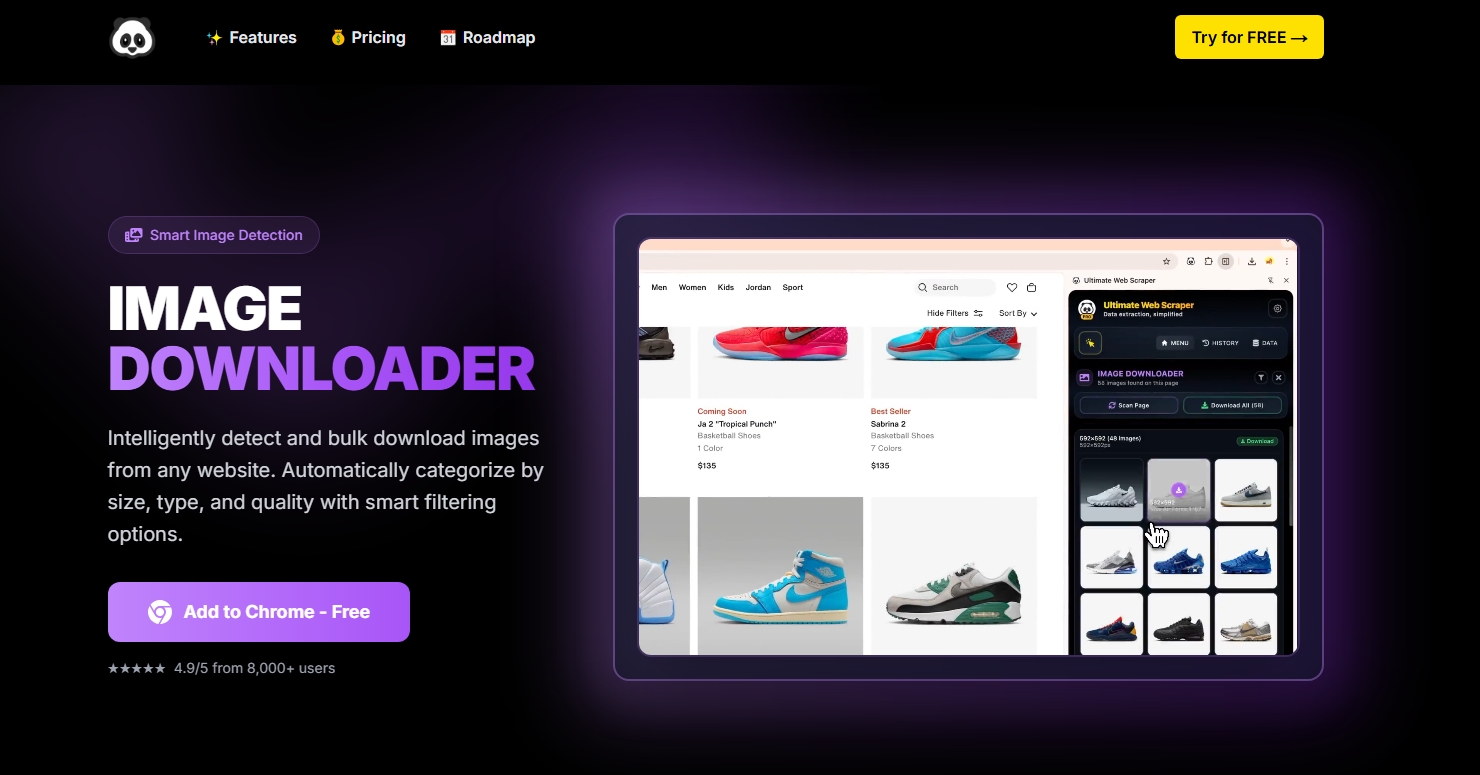
Schritt 2: Zugriff auf die Zielwebsite
Navigieren Sie zur Webseite mit den Bildern, klicken Sie auf das Pandaextract-Erweiterungssymbol in Ihrer Symbolleiste und alle gefundenen Bilder werden in einem Popup-Fenster angezeigt.
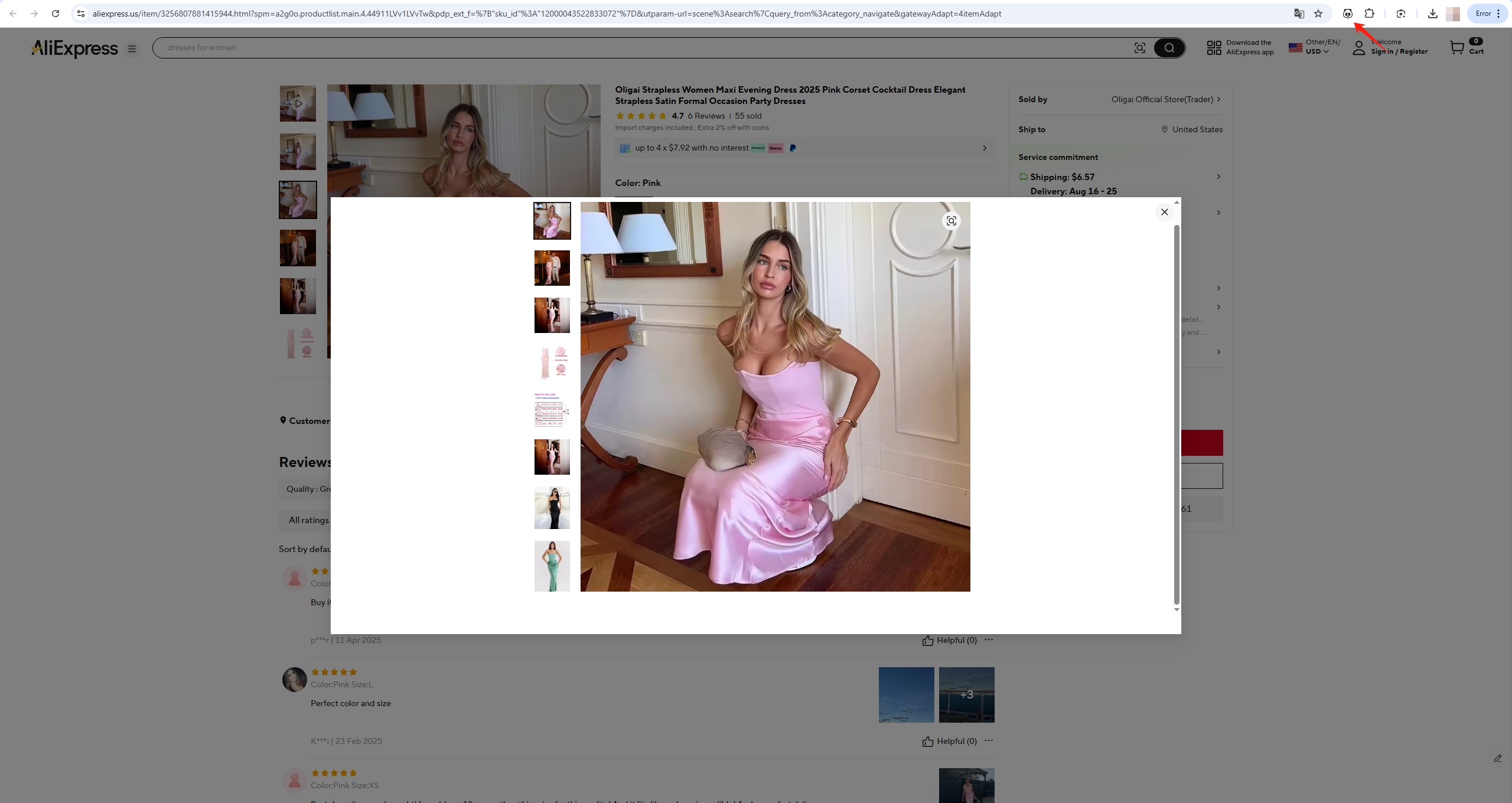
Schritt 3: Bilder prüfen und auswählen
Die Erweiterung scannt die aktuelle Seite und zeigt alle erkannten Bilder in einem Popup-Fenster an, sodass Sie diejenigen auswählen können, die Sie herunterladen möchten.
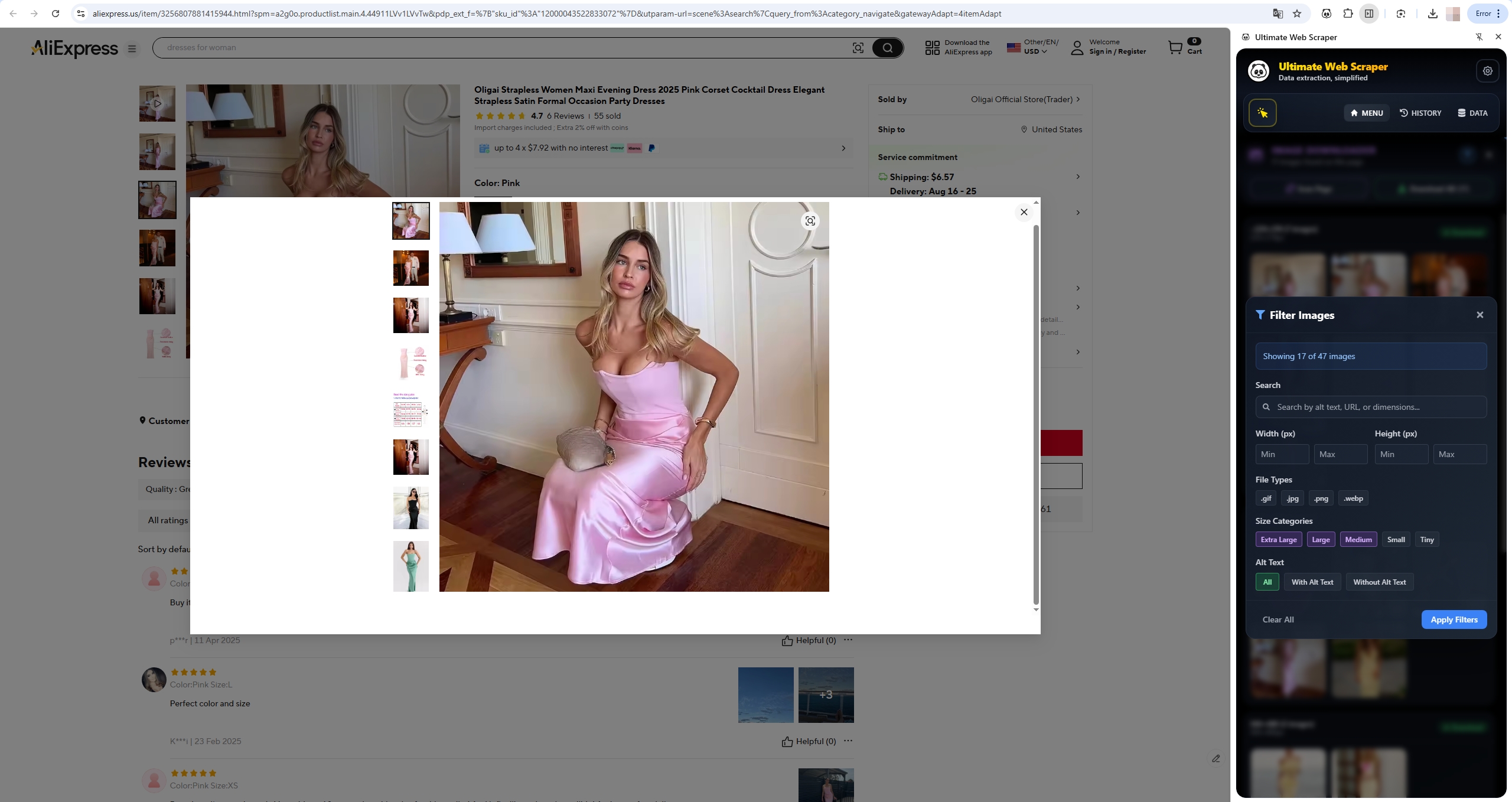
Schritt 4: Laden Sie Ihre Bilder herunter
Klicken Sie auf die Schaltfläche „Alle herunterladen“. Die Pandaextract-Erweiterung beginnt dann mit dem Abrufen der Bilder und lädt sie je nach Browsereinstellungen entweder als ZIP-Archiv herunter oder leitet die direkte Speicherung ein.
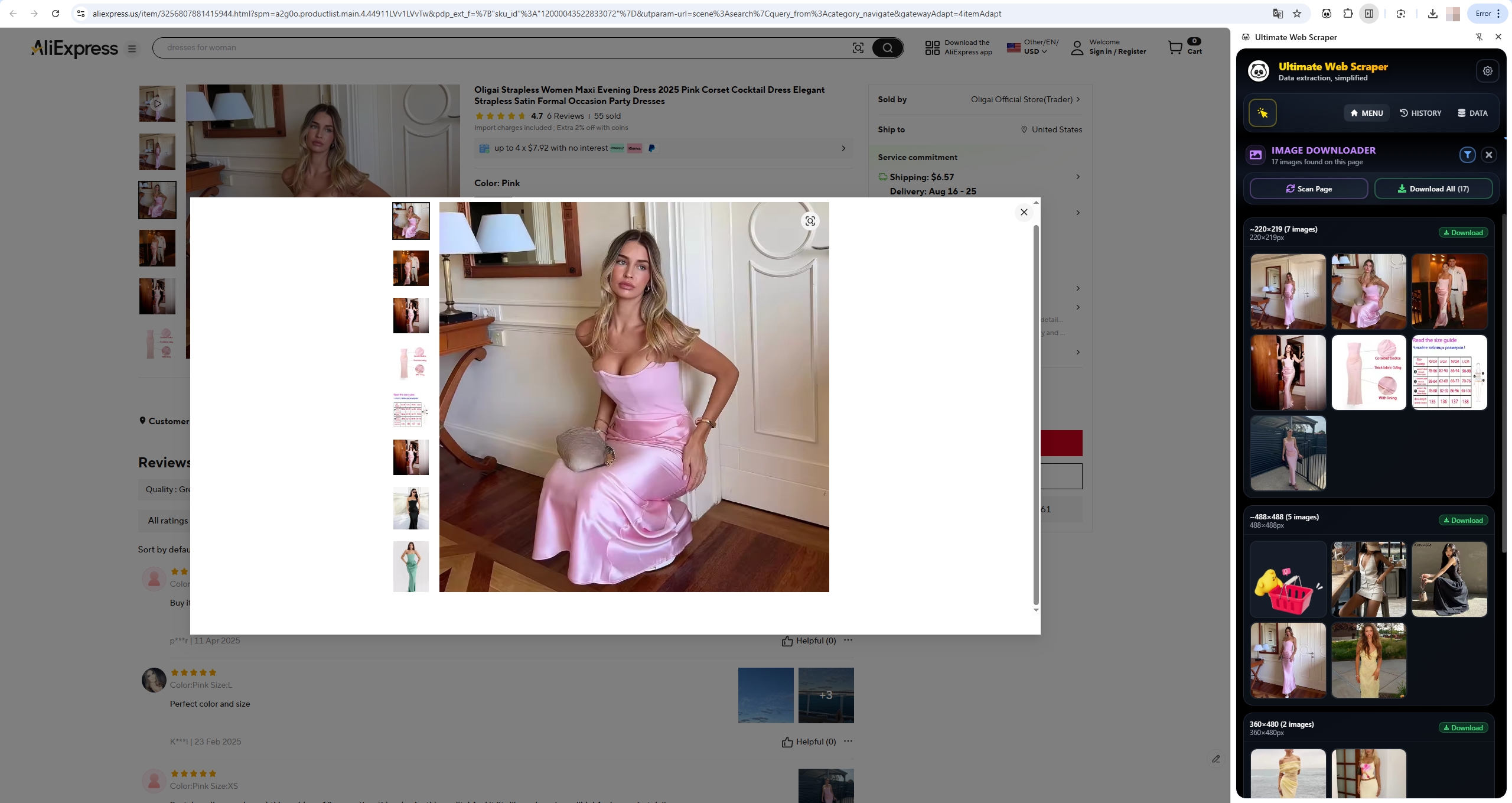
3. Vor- und Nachteile des Pandaextract Image Downloader
| ✅ Vorteile | ❌ Nachteile |
|
|
4. Probieren Sie den besten Massen-Bild-Downloader aus – Imaget
Wenn Sie nach einer leistungsfähigeren und skalierbaren Lösung für das Scraping von Bildern suchen, insbesondere über mehrere Seiten, Galerien oder Plattformen hinweg, dann Imaget ist das Werkzeug, das Sie brauchen.
Imaget ist eine Desktop-Anwendung, die speziell für den Massendownload von Bildern entwickelt wurde. Im Gegensatz zu Browser-Erweiterungen, die auf die aktuelle Seite beschränkt sind, Imaget ermöglicht es Benutzern, ganze Sammlungen mit nur wenigen Klicks herunterzuladen.
Hauptmerkmale von Imaget :
- Laden Sie Bilder von Instagram herunter, Facebook , Pinterest, Tumblr, DeviantArt und viele mehr.
- Scrapen Sie Bilder von einer Webseite oder mehreren URLs.
- Erhalten Sie sowohl Miniaturansichten als auch Bilder in Originalqualität.
- Filtern Sie Bilder nach Dateityp, Auflösung oder Abmessungen.
- Organisieren Sie Ihre Downloads durch Erstellen von Alben und Umbenennen von Dateien.
- Speichern Sie Bilder in Sekundenschnelle in gängigen Formaten.
Schritt-für-Schritt-Anleitung zum Scrapen/Herunterladen von Bildern von Websites mit Imaget :
- Laden Sie die neue Version von Image für Ihr Betriebssystem herunter und schließen Sie den Einrichtungsvorgang ab.
- Start Imaget und navigieren Sie zu der Seite oder Galerie mit den gewünschten Bildern.
- Machen Imaget Scrollen Sie die Seite automatisch, um alle Bilder innerhalb der Benutzeroberfläche zu scrapen, zu extrahieren und anzuzeigen.
- Wenden Sie bei Bedarf Filter (nach Auflösung oder Typ) an und klicken Sie dann auf „Alle speichern“, um die Bilder im ausgewählten Ordner zu speichern.
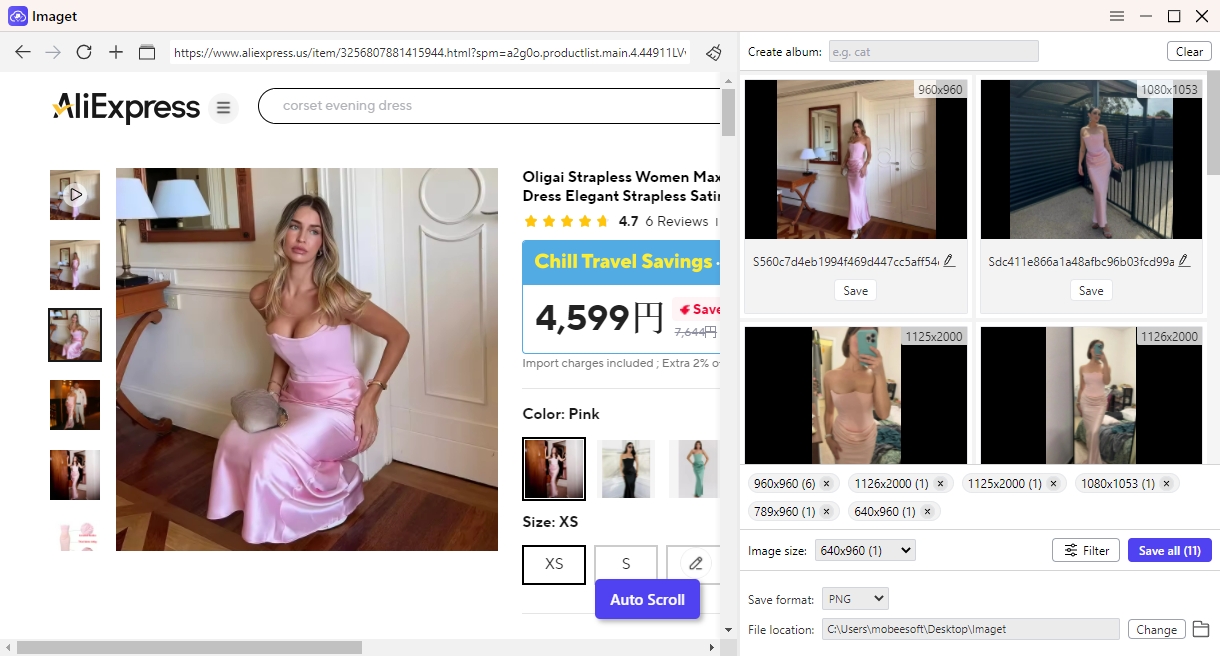
5. Schlussfolgerung
Pandaextract Image Downloader ist eine praktische und benutzerfreundliche Chrome-Erweiterung zum schnellen Herunterladen von Bildern von einer einzelnen Webseite. Sie eignet sich ideal für einfache Aufgaben, wie das Scrapen von Blog-Fotos oder das Extrahieren einiger Produktbilder. Bei komplexeren Aufgaben, dynamischen Websites oder hohen Anforderungen stößt sie jedoch an ihre Grenzen.
Für diejenigen, die Hunderte oder Tausende von Bildern von mehreren Seiten oder Plattformen herunterladen müssen, Imaget bietet unübertroffene Leistung, Flexibilität und Präzision. Seine leistungsstarken Massen-Scraping-Funktionen, Filtertools und Automatisierung machen es zum besten Massen-Bild-Downloader für Profis und Enthusiasten gleichermaßen.
Geben Sie sich nicht mit einfachen Tools zufrieden – verbessern Sie Ihren Image Scraping-Workflow mit Imaget Heute.
- Wie lösche ich Instagram-Bilder?
- Wie kann man gelöschte Fotos vom iPhone wiederherstellen?
- Kann ich HD-Bilder von Lifetouch kostenlos herunterladen?
- Sind Sie auf gallery-dl Coomer DDOS Guard gestoßen? Probieren Sie diese Lösungen
- Wie lade ich .jpg_orig-Bilder herunter?
- Wie lade ich nicht jugendfreie Bilder und GIFs herunter?
- Wie lösche ich Instagram-Bilder?
- Wie kann man gelöschte Fotos vom iPhone wiederherstellen?
- Kann ich HD-Bilder von Lifetouch kostenlos herunterladen?
- Sind Sie auf gallery-dl Coomer DDOS Guard gestoßen? Probieren Sie diese Lösungen
- Wie lade ich .jpg_orig-Bilder herunter?
- Wie lade ich nicht jugendfreie Bilder und GIFs herunter?
- Wie lade ich Alben von JPG Fish (jpg6.su) herunter?
